Pensez-vous que Microsoft sauvegarde vos données dans Microsoft / Office 365 ? Pensez-vous que « parce que c’est dans le nuage », vous n’avez pas à vous soucier de la sauvegarde?
Si oui, vous n’êtes pas seul, de nombreux professionnels de l’informatique ont la même idée. Il s’avère que ce n’est pas vrai, et cet article couvrira ce dont Microsoft est responsable et ce dont vous êtes responsable.
Afin que vous puissiez prendre des décisions éclairées sur la sauvegarde Office 365 pour votre entreprise.
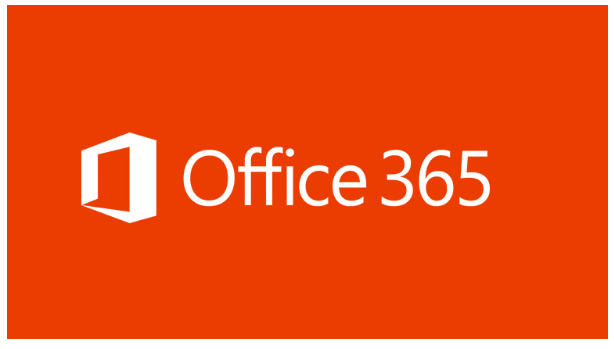
Les menaces
Il existe de nombreuses menaces pour Office 365 à prendre en compte (qu’il y ait une pandémie ou non) par exemple les problèmes d’authentification.
Il y a eu plusieurs pannes très médiatisées où Azure Active Directory (AAD), le répertoire derrière Office 365, a eu des problèmes pour connecter les gens.
Dans ces situations, il n’est pas utile qu’Exchange et SharePoint en ligne soient réellement disponibles, vos utilisateurs ne peuvent pas s’y connecter.
Un autre type d’incident est lorsque l’authentification multifactorielle (AMF) n’est pas disponible, ironiquement la recommandation de sécurité la plus forte de Microsoft pour protéger l’identité de l’utilisateur, et si vous avez appliqué AMF pour tous vos utilisateurs (et administrateurs) et cela ne fonctionne pas – encore une fois, personne ne peut se connecter.
Il y a également eu des pannes en raison de certificats périmés, de problèmes de résolution de nom de réseau (DNS) et, bien sûr, vous pourriez également avoir une situation où votre connexion Internet / FAI a échoué et empêche les utilisateurs d’accéder à Office 365.
Voir aussi : Office 365 gratuit : Comment faire pour l’obtenir
Il est important que vous fassiez une analyse des répercussions sur l’entreprise (ARA) pour votre situation particulière. Si Office 365 n’est pas disponible, notre entreprise peut-elle continuer de fonctionner? Pendant combien de temps, en utilisant quelles mesures d’atténuation? Discutez avec l’entreprise et établissez des objectifs de point de récupération (RPO), des objectifs de temps de récupération (RTO) et effectuez une analyse des menaces et des risques pour l’entreprise.
RPO détermine la quantité de perte de données est acceptable pour différentes applications et services, par exemple, si la réponse pour Office 365 est de huit heures, vous aurez besoin de sauvegarder vos données plus fréquemment que cela. Le RTO détermine le temps nécessaire pour rétablir le service après une panne.
Ce que fait Microsoft
Pour vos boîtes aux lettres et dossiers publics Exchange Online, Microsoft conserve quatre copies de ces données, sur quatre serveurs différents, dans au moins deux datacenters distincts (dans certains pays, quatre datacenters).
L’une de ces copies est retardée – elle est délibérément conservée sept jours derrière les trois autres copies afin que la corruption dans la base de données puisse être récupérée.
C’est ce qu’on appelle la protection des données natives et est également disponible dans Exchange Server sur site via une technologie appelée Database Availability Groups (DAG).
SharePoint et OneDrive for Business ont également plusieurs copies de vos données réparties dans plusieurs centres de données. Microsoft Teams stocke ses fichiers dans SharePoint et les conversations sont stockées dans Exchange En ligne, offrant ainsi la même protection des données que ces services.
En outre, si un utilisateur supprime un e-mail (ou un autre élément Outlook), il est mis dans le dossier Éléments supprimés, si cela est vidé ou le décalage utilisateur supprime l’élément (en contournant le dossier Éléments supprimés), il est mis dans un dossier Éléments récupérables cachés pendant 14 jours par défaut (les administrateurs peuvent augmenter ce délai jusqu’à 30 jours).
Les utilisateurs peuvent récupérer des éléments en utilisant la fonctionnalité Recover Deleted Items dans Outlook tant que le temps n’a pas expiré. Même si un utilisateur purge les éléments de notre dossier Éléments récupérables (appelé suppression matérielle), un administrateur peut récupérer les éléments, tant que la période des éléments supprimés n’a pas expiré.
Office 365 sauvegarde des données
Dans SharePoint Online, les articles sont stockés dans la Corbeille jusqu’à 93 jours où les utilisateurs peuvent les récupérer eux-mêmes. S’ils sont purgés de la Corbeille, un administrateur peut les récupérer, à condition que les 93 jours ne soient pas écoulés.
Voir aussi : Microsoft office 365 clé activation gratuit
Certains administrateurs utilisent In-Place hold (en cours de dépréciation) et Litigation Hold (la nouvelle fonctionnalité) pour remplacer la sauvegarde. Cela permettra de s’assurer qu’aucun élément Outlook n’est supprimé des boîtes aux lettres de façon permanente, car l’utilisation prévue de cette fonction vise à s’assurer que le personnel faisant l’objet d’une enquête ne peut pas supprimer les éléments de preuve incriminants.
Mais cette « sauvegarde » a une horrible interface utilisateur – la seule façon de récupérer les données est d’exécuter des recherches eDiscovery pour récupérer les éléments supprimés, ce qui n’est guère convivial et n’est certainement pas quelque chose que les utilisateurs finaux peuvent faire eux-mêmes. Cela ne fonctionne également que pour les boîtes aux lettres dans Exchange Online, il n’y a pas de fonction équivalente pour SharePoint / OneDrive for Business.
Cependant, toutes ces fonctionnalités de protection des données ne protègent que les données qui sont là en ce moment de la perte, il ne fournit pas une véritable sauvegarde où vous pouvez remonter dans le temps, ni ne fournit de stockage de vos données en dehors d’Office 365. Comparez cela avec votre approche de protection des données lorsque vous aviez des serveurs Exchange et SharePoint sur site (peut-être que vous êtes dans un déploiement hybride et le faites toujours), où vous suivez probablement la règle 3-2-1 et stockez trois copies de vos données, sur deux supports différents avec une de ces copies dans un endroit hors ligne.
Sauvegarde Office 365
Vous devez comprendre la politique de votre entreprise, toute réglementation pertinente et les besoins de l’entreprise pour vous assurer d’avoir la bonne solution en place. Très souvent, cela exigera plus que ce que Microsoft fournit et donc une solution de sauvegarde tierce est nécessaire.
Si vous voulez résumer l’approche d’Office 365 en matière de protection des données, c’est la géo-réplication, et non la sauvegarde. Les données corrompues, ou les données cryptées d’une attaque ransomware, dans un endroit seront reproduites consciencieusement aux autres endroits et la seule protection contre cela est une sauvegarde séparée des données.
Comment sauvegarder Office 365
Une bonne solution de sauvegarde pour Office 365 (comme Altaro Office 365 Backup) devrait être basée sur le cloud et vous donner le contrôle sur vos données.
Selon le RPO/RTO et la BIA que vous avez élaborée avec l’entreprise, d’autres mesures d’atténuation peuvent inclure le déploiement d’un serveur Exchange / serveur SharePoint (ou plusieurs) sur site de manière hybride. où vous pouvez charger des données de sauvegarde en cas de panne prolongée d’Office 365.
N’oubliez pas de prendre en compte votre moteur d’identité, de nombreuses entreprises utilisent Active Directory sur site et comptent sur AAD Connect pour garder les comptes sur site synchronisés avec Azure AD.
Ce qui se passe si votre connexion Internet est en panne dépend de la méthode d’authentification que vous avez choisie – si vous utilisez la synchronisation de mots de passe (PHS) les utilisateurs pourront toujours s’authentifier auprès de la DAA et accéder à Office 365 (à l’extérieur du bureau – si votre connexion Internet d’entreprise est en panne), alors que si vous utilisez l’authentification de transfert (PTA) ou l’authentification fédérée, les utilisateurs ne pourront pas s’authentifier.
Votre solution de sauvegarde doit également fournir une interface facile à utiliser pour trouver et restaurer des éléments individuels à partir d’une boîte aux lettres / SharePoint / OneDrive ainsi que de dossiers entiers et (selon vos besoins professionnels) d’un libre-service utilisateur.
En fin de compte, il s’agit de contrôler – en fonction des besoins de l’entreprise – de restaurer la façon dont vous en avez besoin, d’assurer la continuité des activités face à différentes catastrophes et d’être en contrôle en cas de catastrophe.
Seule une approche bien préparée et pratiquée, basée sur une stratégie solide pour Office 365 Backup, avec les bons outils, vous permettra d’avoir ce contrôle en cas de catastrophe.